Når noen sender et flott bilde til deg i en e-postmelding, vil du sannsynligvis lagre en kopi til deg selv på datamaskinen din eller skrive ut en kopi. Å laste ned bilder fra en e-postmelding er ikke en kompleks oppgave, men det varierer fra en tjeneste til en annen, og innebygde bilder håndteres annerledes enn vedlagte bildefiler.
Bruker Outlook 2013
Bildevedlegg i Outlook
Trinn 1
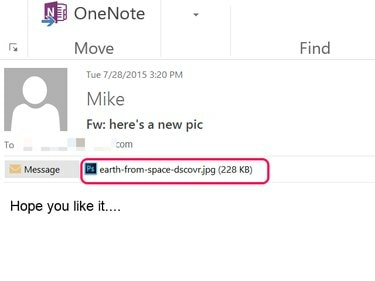
Bildekreditt: Bilde med tillatelse fra Microsoft
Klikk på den vedlagte bildefilen i en Outlook beskjed. Bildet åpnes i en Outlook-forhåndsvisning.
Dagens video
Steg 2
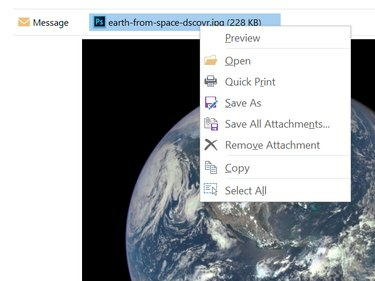
Bildekreditt: Skjermbilde med tillatelse fra Microsoft.
Høyreklikk på filvedlegget og velg Lagre som. Alternativt, klikk på Lagre som ikonet som vises i Vedlegg bånd. For å lagre flere bilder vedlagt i samme e-post, bruk Lagre alle vedlegg alternativ.
Trinn 3

Bildekreditt: Skjermbilde med tillatelse fra Microsoft.
Velg Bilder mappen i navigasjonsvinduet som åpnes. Endre filnavnet om ønskelig og klikk på Lagre knapp.
Innebygde bilder i Outlook
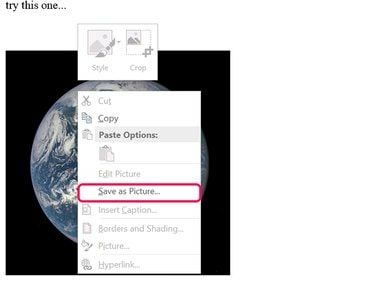
Bildekreditt: Skjermbilde med tillatelse fra Microsoft.
Når et bilde er innebygd i en e-post, vises det automatisk sammen med teksten, og du ser ikke et filvedlegg for bildet. For å lagre et innebygd bilde i Bilder-mappen, høyreklikk på bildet og velg Lagre som bilde. Alle de andre alternativene, bortsett fra Kopier, er nedtonet. Disse nedtonede alternativene brukes når du skriver en melding, ikke når du leser en mottatt melding. For å skrive ut bildet, lagre det på datamaskinen først og åpne det deretter i en bildeapp som Bilder.
Skrive ut et vedlegg i Outlook
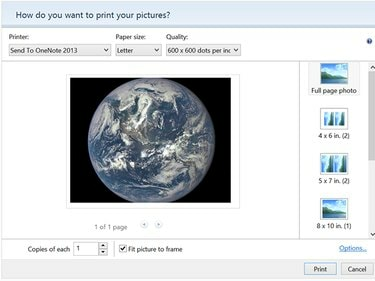
Bildekreditt: Skjermbilde med tillatelse fra Microsoft.
- For å skrive ut et bilde vedlagt en e-post i Outlook, høyreklikk på vedlegget og velg Rask utskrift. I dialogboksen som åpnes, velg din Skriver, Papir størrelse og Kvalitet. Velg en bildestørrelse i det høyre panelet. Etter å ha spesifisert antall kopier du ønsker og slått på skriveren, klikker du på Skrive ut knapp.
Nettleserbaserte e-posttjenester
Trinn 1
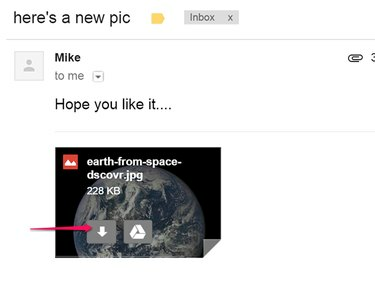
Bildekreditt: Bilde med tillatelse fra Google
Åpne meldingen som inneholder bildet du vil laste ned. I Gmail og Yahoo, hold markøren over bildet og klikk på nedlasting ikon. I Gmail klikker du på pilformet ikon. I Yahoo Mail står ikonet nedlasting. Hvis du bruker Outlook.com, klikk på vedlegget og velg nedlasting.
Steg 2
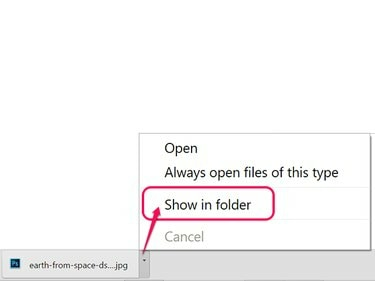
Bildekreditt: Skjermbilde med tillatelse fra Google.
Gå til bildet i File Explorer etter at nedlastingen er fullført.
Trinn 3

Bildekreditt: Skjermbilde med tillatelse fra Google.
Dra bildet fra mappen Nedlastinger til mappen Bilder.



